Οι ειδοποιήσεις αποτελούν βασικό μέρος πολλών διαδικτυακών εφαρμογών, ειδικά για εφαρμογές επικοινωνίας σε πραγματικό χρόνο όπως το Slack. Στις εφαρμογές ανταλλαγής μηνυμάτων σε πραγματικό χρόνο, τα μηνύματα προωθούνται σε συσκευές και λαμβάνονται όταν αποστέλλονται. Γενικά, κάθε νέο μήνυμα συνοδεύεται από μια ειδοποίηση, ώστε ο χρήστης να γνωρίζει ότι υπάρχει ένα νέο μήνυμα.
Οι ειδοποιήσεις συνήθως έχουν δύο μέρη, οπτική ειδοποίηση και ηχητική ειδοποίηση. Η οπτική ειδοποίηση έχει γενικά τη μορφή αναδυόμενου παραθύρου ή σήματος που εμφανίζεται στην οθόνη. Οι οπτικές ειδοποιήσεις δεν είναι πάντα οι πιο χρήσιμες από μόνες τους. Ωστόσο, όπως και όλη την ημέρα, συχνά κοιτάτε μακριά από την οθόνη σας και χάνετε εύκολα μία. Οι ηχητικές ειδοποιήσεις τείνουν να αναπαράγουν έναν ήχο ταυτόχρονα καθώς η οπτική ειδοποίηση κάνει ping για να ελαχιστοποιήσει τον κίνδυνο χαμένων ειδοποιήσεων όσο το δυνατόν περισσότερο.
Για παράδειγμα, εάν κοιτάζετε ένα διαφορετικό παράθυρο στον υπολογιστή σας, ενδέχεται να μην δείτε μια ειδοποίηση που δεν προκαλεί ειδοποίηση συστήματος. Ομοίως, εάν συνομιλείτε με κάποιον και κοιτάζετε μακριά από την οθόνη σας, θα μπορούσατε να χάσετε μια ειδοποίηση συστήματος, ακόμα κι αν αυτή επικαλύπτει τις άλλες εφαρμογές σας. Μια ηχητική ειδοποίηση μπορεί να τραβήξει την προσοχή σας και να σας ειδοποιήσει για το νέο μήνυμα σε οποιοδήποτε από αυτά τα είδη σεναρίων.
Πώς να προσαρμόσετε τους ήχους ειδοποιήσεων στο Slack
Ωστόσο, η ηχητική ειδοποίηση μπορεί να είναι ενοχλητική, εάν δεν σας αρέσει ο ήχος. Το Slack προσφέρει αρκετούς ήχους ειδοποιήσεων στους οποίους μπορείτε να επιλέξετε όταν δεν σας αρέσει ο προεπιλεγμένος ήχος.
Για να διαμορφώσετε τους ήχους των ειδοποιήσεών σας, πρέπει να μεταβείτε στις προτιμήσεις σας. Για να αποκτήσετε πρόσβαση στις προτιμήσεις σας, κάντε κλικ στην εικόνα του προφίλ σας στην επάνω δεξιά γωνία και, στη συνέχεια, κάντε κλικ στις «Προτιμήσεις».
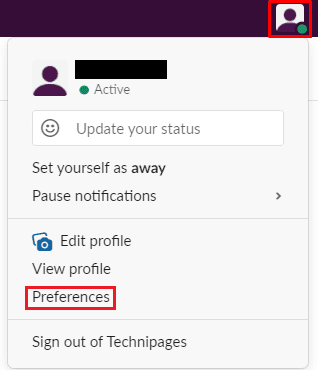
Μόλις μπείτε στην προτίμηση, κάντε κύλιση προς τα κάτω στην προεπιλεγμένη καρτέλα "Ειδοποιήσεις" στην ενότητα "Ήχος και εμφάνιση". Κάντε κλικ στο αναπτυσσόμενο πλαίσιο στο κάτω μέρος της ενότητας "Ήχος και εμφάνιση", με την ένδειξη "Ήχος ειδοποίησης" και, στη συνέχεια, επιλέξτε τον ήχο που θέλετε να χρησιμοποιήσετε. Υπάρχουν δώδεκα ήχοι από τους οποίους μπορείτε να επιλέξετε, με τον προεπιλεγμένο ήχο να είναι "Knock Brush". Η κορυφαία επιλογή στο αναπτυσσόμενο πλαίσιο είναι "Καμία", η οποία θα απενεργοποιήσει τις ηχητικές ειδοποιήσεις.
Συμβουλή: Όταν επιλέγετε έναν ήχο ειδοποίησης από τη λίστα, ο ήχος θα αναπαράγεται για να μπορείτε να τον ακούσετε.
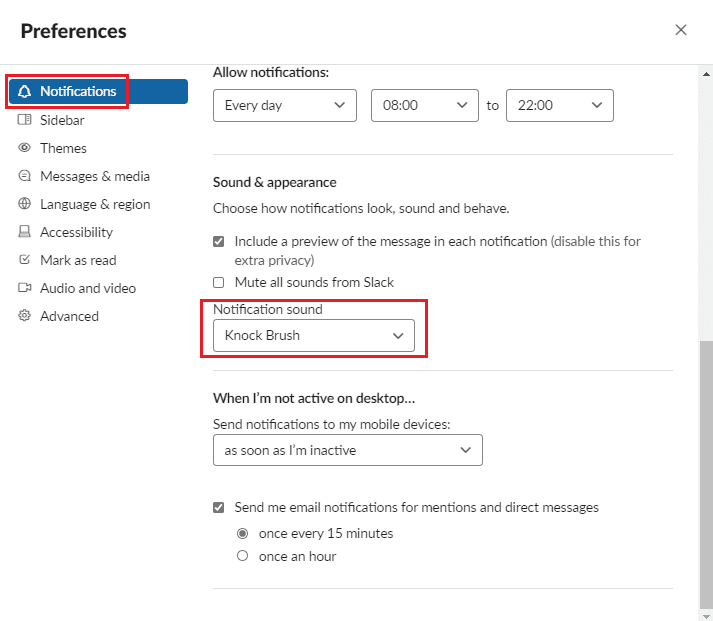
Οι ειδοποιήσεις είναι μια χρήσιμη λειτουργία των εφαρμογών ανταλλαγής μηνυμάτων. Ωστόσο, εάν πρόκειται να ακούτε συχνά έναν ήχο ειδοποίησης, δεν θέλετε να είναι ενοχλητικός. Το Slack προσφέρει δώδεκα διαφορετικούς ήχους ειδοποιήσεων από τους οποίους μπορείτε να επιλέξετε εάν βρίσκετε τον προεπιλεγμένο ήχο ενοχλητικό.